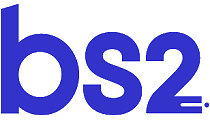A Conexão Itaú é uma Fintech que integra o pagamento via PIX com sistemas de frente de loja, ERP, PDV, E-commerce e aplicativos do varejo. Com ela você simplifica o recebimento de pagamentos digitais agregando agilidade e fluidez, pois QR codes são gerados com confirmação do pagamento direto na tela do caixa e em tempo real, garantindo mais segurança tanto para o cliente e para o estabelecimento comercial.
A parceria entre Conexão Itaú e a Alterdata facilita ainda mais seus recebimentos via PIX, integrando praticamente com todos os bancos do Brasil e até com alguns internacionais.
Vantagens
- Ótimo custo-benefício, pois o cliente é isento de taxas por pagamento;
- Mais segurança;
- Personalização da plataforma por empresa.
Como Funciona
A integração dos pagamentos digitais ocorre diretamente com a retaguarda, que pode ser Shop, Spice ou ERP4ME.
Você, cliente Alterdata, contrata junto ao setor comercial o produto Alterdata PIX pagando uma mensalidade fixa e não há taxa de transação, tornando a opção mais atrativa financeiramente para o seu negócio.
Requisitos
- Possui produto Alterdata PIX junto a Alterdata (CRM);
- Conta PJ ativa no Banco necessita ter o mesmo CNPJ que o cadastro da empresa no Shop;
- Versão mínima de sistemas:
Configurar o Shop / IShop
Para utilizar essa integração as seguintes configurações são necessárias:
Cadastro de Empresa Individual
Se tratando de loja individual:
- Clique na aba Empresa, na tela principal do Shop.
- Clique em Cadastro.
Clique na aba Integração com parceiros para preencher os campos:
- Marque que Trabalha integrado com o Alterdata PIX.
- Nome responsável;
- E-mail responsável (E-mail da preferência da empresa);
- Senha (Crie a senha desejada);
- Aceite os termos.
Informação: Leia os termos, pois há trechos contratuais importantes. Você pode acessá-lo novamente pela plataforma da Conexão Itaú, porém, para seguir com a configuração é importante aceitá-lo.
- Grave o cadastro.
Dica: O usuário, senha, assim como a loja com o CNPJ do cadastro de empresa, serão cadastrados automaticamente na plataforma do Conexão Itaú.
Cadastro de Empresa na Rede de Lojas
O cadastro no IShop para a matriz é similar ao Shop individual, porém ao vincular em uma empresa matriz, com pequenas diferenças:
- Clique na aba Empresa, na tela principal do Shop.
- Clique em Cadastro.
- Clique na aba Integração com parceiros.
- Clique na aba Alterdata PIX para preencher os campos:
- Marque que Trabalha integrado com o Alterdata PIX.
- Marque a opção Desejo utilizar uma configuração diferente para essa empresa, para vincular um novo responsável, e-mail e senha.
Informação: Neste caso, você cliente Alterdata decide se todas as suas lojas irão enviar os pagamentos ao mesmo banco ou para bancos diferentes.
- Aceite os termos.
Informação: Leia os termos, pois há trechos contratuais importantes. Você pode acessá-lo novamente pela plataforma da Conexão Itaú, porém, para seguir com a configuração é importante aceitá-lo.
- Grave o cadastro.
Dica: O usuário, senha, assim como a loja com o CNPJ do cadastro de empresa, serão cadastrados automaticamente na plataforma do Conexão Itaú.
Forma de Pagamento
Para cadastrar a forma de pagamento PIX, siga os passos:
- Clique na aba Produtos e Serviços, na tela principal do Shop.
- Clique em Cadastros.
- Selecione a opção Formas de Pagamento.
Clique em Novo para preencher as informações:
- Informe a Descrição.
- Em Forma de Pagamento informe a opção PIX.
- Em Meio de Pagamento informe a opção Pagamento Instantâneo (PIX).
- Grave o cadastro.
Plataforma Conexão Itaú
Agora você cliente Alterdata precisa acessar a plataforma da Fintech Conexão Itaú.
Não é possível cadastrar usuários (mais de um) para acessar a plataforma.
- Acesse a plataforma Conexão Itaú.
- Realize o login na plataforma.
Observação: Sempre que entrar na plataforma, por questões de segurança, é necessário informar o e-mail, senha e um código de acesso que será enviado para o seu e-mail. Esse código recebido possui validade de 30 minutos, é exclusivo para o acesso na plataforma e não deve ser compartilhado.
- Clique em Entrar para ter acesso à área principal da plataforma, com os pagamentos recebidos pela empresa.
Dica: Clique na opção “Ver mais”, para detalhar um determinado pagamento. Por conta da LGPD, questões de segurança e para não visualizar a informação para o banco, o nome do produto na tela de detalhamento sempre será “Produto Alterdata”.
- Clique na aba PIX para configurar os dados bancários da conta que será vinculada ao Conexão Itaú.
- Selecione o Banco que será utilizado conforme as opções disponíveis na tela.
Banco Itaú
Para fazer a parte cadastral no Painel Conexão Itaú, siga os passos:
- Clique no ícone referente ao Banco Itaú.
- Preencha os dados solicitados por este banco.
- Após concluir as 2 etapas do cadastro e finalizar a associação da conta, a Conexão Itaú vai realizar a transferência dos valores recebidos via PIX para essa conta.
Aviso: Para não ser enquadrado como desvio tributário, não é permitido informar conta física, de sócio ou terceiros.
- Clique na aba Loja da plataforma Conexão Itaú para visualizar as lojas cadastradas através do Shop / IShop.
Informações: Nesta área ficam as lojas com terminais ativos e não é necessário fazer o cadastro manualmente, pois ao apontar os dados no cadastro da empresa no Shop / IShop, o cadastro ocorre de forma automática.
Após realizar a integração, não será possível realizar edição do cadastro da empresa no Shop.
Fluxos do Pagamento PIX
O fluxo dos pagamentos via PIX ocorrem da seguinte forma no:
Nota Fácil
A venda é feita normalmente com a forma de pagamento anteriormente cadastrada com o tipo “Conexão Itaú”.
- No Nota Fácil, o atalho é o mesmo do PIX (F5).
- O QR code na tela para o consumidor realizar o pagamento pelo aplicativo bancário, como um PIX normal.
- Após a confirmação do pagamento, a venda é liberada.
- O valor fica disponível na conta Conexão Itaú.
O Conexão Itaú realiza quatro vezes por dia um TED automaticamente para a conta bancária escolhida pelo cliente com o saldo das movimentações. Os horários das movimentações são: 6h45min, 14h45min, 19h45min e 23h45min. Não há possibilidade de realizar o TED manualmente.
Spice
A venda é feita normalmente com a forma de pagamento anteriormente cadastrada com o tipo “Conexão Itaú”.
- No Spice, o atalho é o mesmo do PIX (F5).
- O QR code na tela para o consumidor realizar o pagamento pelo aplicativo bancário, como um PIX normal.
- Após a confirmação do pagamento, a venda é liberada.
Spice Light
Primeiro será necessário configurar o cadastro da empresa.
- No Spice Light, acesse: Cadastros / Empresa / Integração com parceiros / Shipay e informe:
- Nome responsável.
- E-mail responsável (E-mail da preferência da empresa).
- Senha (Crie a senha desejada).
- Aceite os termos.
- Salve o cadastro.
Informações: O usuário e senha, assim como a loja com o CNPJ do cadastro de empresa, serão cadastrados automaticamente na plataforma do Conexão Itaú.
Depois, será necessário configurar a forma de pagamento:
- Acesse o cadastro de forma de pagamento.
- Realize o cadastro. No campo formas de pagamento informe: “Conexão Itaú” e o meio de pagamento PIX será preenchido automaticamente.
- Salve o cadastro.
Realizadas as configurações, o fluxo da venda funciona igual ao Spice (Full).
ERP4ME
Para utilizar o Alterdata Pix via integração Conexão Itaú no ERP4ME Financeiro:
Requisitos
Os pré-requisitos são:
• Conexão estável com a Internet.
• Sistema ERP4ME intergrado com a Conexão Itaú.
• Adquirir o produto Alterdata PIX junto ao comercial Alterdata.
Cadastro de Contas
- No ERP4ME em Financeiro, acesse o cadastro de Contas.
- Clique em Alterdata Pix.
Informação: Os dados já informados no cadastro de Empresas serão carregados automaticamente para a tela do Alterdata Pix.
- Preencha os dados restantes como: Nome do responsável, E-mail, Senha, Banco/Caixa...
Observação: Para evitar fraldes, o responsável ou sócio que consta na Receita deve ser o Nome do resposável no cadastro da conta no ERP4ME.
- Aceite os termos de uso.
- Grave o cadastro.
Dica: Na lista de contas o ícone Conexão Itaú vai te indicará qual é a conta vinculada no momento do cadastro. Caso precise, você pode acessar novamente a tela para alterar a conta futuramente. Em seguida, na plataforma Conexão Itaú vincule sua conta bancária.
Como gerar o PIX
- No ERP4ME em Financeiro, acesse A Receber / Menu de ações.
- Escolha a opção “Gerar PIX”.
- Clique em Gerar QRCode.
Informação: Na tela Geração de Pix, os dados da cobrança serão exibidos. Nesta etapa você pode enviar por e-mail, enviar o código via Copia e Cola para o cliente ou apenas exibir em tela o QRCode a ser escaneado para pagamento. Concluindo o pagamento, você pode consultar os dados posteriormente, se necessário.
- (Opcional) No canto superior direito, você pode acessar a Central de Notificações, que permite a utilização do ERP4ME enquanto o cliente efetua pagamento.
Informação: Nesta Central há as notificações Urgentes e Informativas. Assim que a transação é efetuada, o sistema informa que um Pix emitido foi Pago. Caso o período de 60 min se esgote antes do pagamento ele fica como Expirado, neste caso, um novo Pix deve ser emitido e enviado ao cliente.